Az ideiglenes Outlook OLK mappába mentett dokumentumok helyreállítása hogyan kell
az OLK mappa megértése
az Outlook megnyitja az összes mellékletet egy “OLK”nevű biztonságos ideiglenes mappában. Az OLK mappa pontos neve számítógépenként változik-általában “OLK”, amelyet egy szám követ. Az Outlook megnyitja az e-mail mellékleteket az OLK mappában, hogy elkülönítse a mellékletet, ha a melléklet vírust tartalmaz. Tehát az OLK mappa fontos célt szolgál, de ha egy dokumentumon dolgozik, és más hely kiválasztása nélkül menti, elveszítheti a dokumentum összes szerkesztését.
fontos! Az első dolog, amit meg kell tennie, amint rájön, hogy véletlenül mentette a dokumentumot az OLK mappába, az, hogy nem zárja be vagy nyitja meg az alkalmazásokat, ne nyissa meg újra az e-mail mellékletet, és ne állítsa le vagy indítsa újra a számítógépet. Ezen dolgok bármelyikének elvégzése a dokumentum elvesztését eredményezheti, mivel az Outlook általában törli az OLK mappát, ha ezen események bármelyike bekövetkezik.
az OLK mappa megkeresése
az OLK mappa ideiglenes internetes fájlokban található, de nem érhető el a Windows Intézőn vagy akár keresésen keresztül. Meg kell tudni, hogy a pontos elérési utat a OLK mappát annak érdekében, hogy nyissa meg. Így találja meg az OLK mappa helyét.
- menjen a Start menübe, és válassza a Futtatás lehetőséget.
- írja be a regedit parancsot a Megnyitás mezőbe.
amikor megnyílik a Beállításszerkesztő, nyomja meg a CTRL+F billentyűkombinációt a keresés párbeszédpanel megnyitásához, hogy gyorsan megtalálja az OLK mappát. Írja be az outlooksecuretempfolder parancsot a Keresés mezőbe, majd kattintson a Keresés gombra.
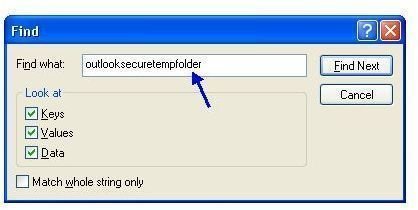
ezzel vissza kell térnie a Rendszerleíróadatbázis-szerkesztőhöz, kiemelve a megfelelő fájlt.
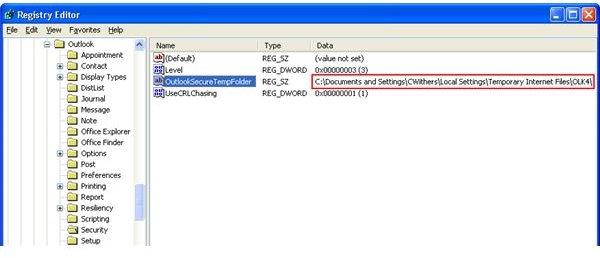
hogyan lehet megnyitni az OLK mappát
most megtalálta az OLK mappa elérési útját, de hogyan nyithatja meg? Hagyja nyitva a Rendszerleíróadatbázis-szerkesztőt, menjen vissza a Start menübe, és válassza a Futtatás lehetőséget. Most be kell írnia az OLK mappa teljes elérési útját, amelyet a Rendszerleíróadatbázis-szerkesztőben talált. Írja be az elérési utat, majd kattintson az OK gombra.
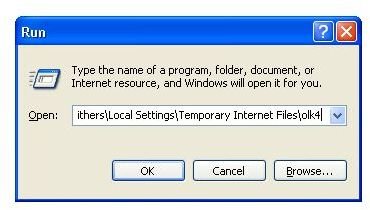
most megnyitotta az Outlook Olk ideiglenes mappáját. Ha még nem zárta be és nyitotta meg újra az Outlookot, akkor a dokumentumnak az OLK mappában kell lennie. Most annyit kell tennie, hogy rákattint a dokumentumra, és húzza ki az asztalra. Most helyreállította a dokumentumot.
ha nem látja a dokumentumot az OLK mappában, vagy az ott lévő dokumentum nem tartalmazza a szerkesztéseket, ez azt jelenti, hogy a dokumentum eltűnt. A különböző számítógépek eltérően viselkednek, amikor az OLK mappáról van szó, de általában az Outlook újbóli megnyitásakor az OLK mappa törlődik, és a dokumentumok nem állíthatók helyre.
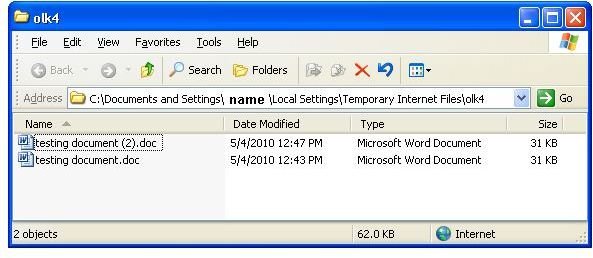
az Outlook Express vagy a Windows Mail
az Outlook Express vagy a Windows Mail (Vista) egy kicsit más. Mindkettő tárolja a dokumentumokat egy rejtett mappában az ideiglenes internetes fájlok alatt, de az elérési út kissé eltér. Próbálja ki ezt az utat az Outlook Express vagy a Windows Mail ideiglenes mappába mentett dokumentumok helyreállításához. Meg kell adnia a helyes felhasználónevet az elérési úton.
C:\Documents and Settings\\Local Settings\Temporary Internet Files\Content.IE5\
a Vista rendszerben csak írja be a fenti elérési utat a keresőmezőbe, amikor rákattint a Microsoft Vista logóra az asztali ablak bal alsó sarkában.
a dokumentumok Olk mappába történő mentésének megakadályozása
az Outlook Olk ideiglenes mappájának kezelésére a legjobb gyakorlat az, hogy megakadályozza a dokumentumok mentését az adott helyen. Most már semmit sem tehet, hogy megakadályozza az Outlook e-mail mellékleteinek megnyitását az OLK mappában, ha a mellékletet közvetlenül az e-mailből nyitja meg. Tehát azt kell megszoknia, hogy jobb egérgombbal kattintson az e-mail mellékletére, válassza a Mentés másként lehetőséget, majd mentse az asztalra vagy más helyre. Ezután nyissa meg a dokumentumot arról a helyről a szerkesztéshez. Ha megszokja, hogy az e-mail mellékleteket már a kezdetektől menti, akkor soha többé nem kell aggódnia a probléma miatt.




